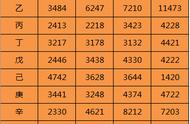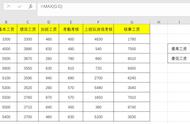在Excel中,MIN函数是一个非常实用的函数,它能够帮助你快速找到一组数据中的最小值。无论是在数据处理、数据分析、或者简单的数值比较中,MIN函数都发挥着重要作用。本文将详细介绍MIN函数的用法,并通过实际案例演示如何在Excel中使用它。MIN函数简介
找到最低气温
MIN函数是Excel中的一个数学函数,其主要功能是从一组数值中找到最小值。MIN函数的语法如下:
=MIN(number1, [number2], [number3], ...)
- number1 是要比较的第一个数值或单元格范围。
- [number2], [number3], ... 是可选的额外数值或单元格范围,你可以比较多个数值或范围,以找到最小值。
现在,让我们通过一个实际案例来演示MIN函数的使用。
案例:寻找最低气温假设你是一位气象学家,负责记录每天的气温数据。你有以下一个包含一周内每天最低气温的Excel表格:
日期 | 最低气温(摄氏度) |
2023-09-01 | 15 |
2023-09-02 | 14 |
2023-09-03 | 16 |
2023-09-04 | 13 |
2023-09-05 | 12 |
2023-09-06 | 14 |
2023-09-07 | 17 |
首先,你想要找到这周内的最低气温是多少。这时候MIN函数就派上用场了。在一个单元格中输入以下公式:
=MIN(B2:B8)
这个公式比较了B2到B8范围内的最低气温,并返回最小值,即本周的最低气温。按下回车后,Excel会自动计算并返回结果,这里是12摄氏度。
这个结果告诉你,本周内的最低气温是12摄氏度。
图表分析为了更直观地展示气温变化趋势,你可以创建一个折线图。具体步骤如下:
- 选中日期和最低气温这两列数据(例如,A1:A8 和 B1:B8)。
- 点击“插入”选项卡,选择折线图图标。
- 选择合适的折线图样式,Excel会自动生成图表。
通过折线图,你可以清晰地看到气温在不同日期的变化,同时可以直观地找出最低气温出现的日期。
结论MIN函数是Excel中非常实用的函数之一,能够帮助你快速找到一组数据中的最小值。在本文中,我们演示了如何使用MIN函数来找到最低气温,并通过折线图进行数据可视化分析。这个简单而强大的函数在数据分析和决策制定中都有着广泛的应用。熟练掌握MIN函数将有助于提高你的Excel技能,让你更轻松地处理和分析数据。